Для всіх викрійок у замовленні Ви можете завантажити ДВА файли для кожної форми:
1. Багатоформатний PDF файл викрійки, який можна роздрукувати у принтері або плоттері на аркушах паперу формату А0, А1, А2, А3 або А4, з самостійним розбиттям на листи та коректний друк тільки в безкоштовній програмі Адоб Рідер.
2. А4 ПДФ файл викрійки, який вже розбитий на листи А4 і його можна друкувати на будь-якому пристрої будь-якої програми, у тому числі і в браузерах, і з мобільних телефонів, але тільки на аркушах формату А4.
Порядок друку цих двох варіантів файлів дещо відрізняються.
Будь ласка, уважно прочитайте, як правильно друкувати, обидва варіанти файлів викрійки!
Щоб перейти до потрібного місця інструкції, натисніть відповідне посилання
- Як роздрукувати багатоформатний ПДФ файл попередньо розбивши його на аркуші формату А4, А3, А2, А1 або А0.
- Як роздрукувати багатоформатний файл форми тим у кого стоїть стара версія Adobe Reader.
- Як роздрукувати А4 файл викрійки (додатковий файл) у будь-якій програмі на будь-якому пристрої, у тому числі і на мобільних.
- Як завантажити форму і зберегти її у себе назавжди.
- Як завантажити та встановити безкоштовну програму для роздрукування
- How to print full size prints on A4 sheets - англійською мовою.
- Відео про складання креслення
- Примітки
Недосвідчені користувачі можуть поставити запитання, які виникають «за рамками» трьох кліків.
Наприклад, як завантажити викройку перед роздруком.
Як роздрукувати багатоформатний ПДФ файл попередньо розбивши його на аркуші формату А4, А3, А2, А1 або А0
Порядок друку в останній версії безкоштовної програми Adobe Acrobat Reader DC
ВАЖЛИВО! У смартфонах, як правило, системна програма завантажує ПДФ файл та відразу відкриває форму в браузері.
У браузері Ви не зможете коректно роздрукувати цей файл. Подивитися куди завантажився файл Ви можете наступним чином:
Торкніться піктограми меню браузера у верхній частині екрана  або
або  (залежно від ОС телефону), та вибрати пункт Налаштування.
(залежно від ОС телефону), та вибрати пункт Налаштування.
Опуститися нижче та вибрати пункт Завантажені файли. Там буде вказано папку, в якій збереглися викачування.
Порядок дій
- По перше, після того, як Ви відкрили цей файл у програмі Adobe Acrobat Reader DC, натисніть на іконку принтера у верху вікна програми
(дивіться картинку порядку дій)
Відкриється діалогове вікно друку.
- По-друге, у цьому діалоговому вікні на вкладці "Сторінки" у Вас буде вказано кількість багатоформатних сторінок у ПДФ файлі, Наприклад 1-3 або 1-2 (не плутати кількість багатоформатних сторінок у файлі з кількістю аркушів паперу вашого формату у принтері або плоттері, які потрібні для друкування викройки). У цьому вікні вказано кількість багатоформатних ПДФ сторінок файлу, кількість же аркушів паперу, які потрібні для друку, залежить від формату аркушів на яких Ви друкуватимете. Про це читайте далі та дивіться на зображенні.
Увімкніть перемикач Сторінки та приберіть з друку першу сторінку (тобто інформаційну сторінку - адже для роздруківки викройки вона Вам не потрібна).
Якщо у Вас стояло 1-3, то поставте у віконці 2-3, якщо стояло 1-2, то залиште просто 2.
ВАЖЛИВО! Якщо у Вашому багатоформатному файлі немає Інформаційної сторінки, залиште перемикач Сторінки - ВСЕ!
- По-третє, натисніть кнопку ПОСТЕР, з'являться параметри розбивки на листи - їхнє призначення дивіться на картинці.
Ярлики, Мітки - збільшують кількість аркушів, на яких буде роздрукована форма. Можете поекспериментувати із цими налаштуваннями.
- По-четверте, натисніть кнопку Параметри сторінки внизу діалогового вікна. Відкриється ще одне маленьке вікно, в ньому виставте той формат паперу, на якому збираєтеся друкувати. А0 чи А1, чи А3, чи А4. А також поставте Орієнтація: Книжкова. Натисніть кнопку OK.
З орієнтацією сторінок, також можете поекспериментувати.
Тепер праворуч у діалоговому вікні Ви можете бачити на скільки аркушів паперу буде розбита кожна багатоформатна ПДФ сторінка.
У прикладі малюнку: з ПДФ файла друкується 2-а та 3-тя багатоформатні сторінки (першу інформаційну ми виключили з друку), кожна з них буде розбита на 12 аркушів паперу А4.
Разом для цієї форми у Вас буде 24 аркуша паперу А4. І на ескізі сторінок Ви можете бачитиЯк кожна з багатоформатних сторінок буде розбита на аркуші паперу вашого формату. У прикладі на зображенні: 3 ряди по 4 аркуші паперу А4 у кожному ряду на кожній із двох багатоформатних ПДФ сторінок. За інших форматів аркушів паперу їхня кількість для кожної з багатоформатних ПДФ сторінок буде іншою. Також, кількість аркушів паперу залежатиме від Вашого принтера та його драйвера.
Можна натискати кнопку ПЕЧАТКА.
Як роздрукувати багатоформатну форму тим, у кого стоїть стара версія Adobe Reader
Тим, у кого стоїть стара версія Адоб Рідер, рекомендуємо оновити її до атуальної версії! Якщо Ви з якоїсь причини не можете або не хочете оновлення, читайте далі:
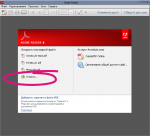 Після запуску Adobe Reader пропонує відкрити файли – перший клік мишкою.
Після запуску Adobe Reader пропонує відкрити файли – перший клік мишкою.
Відкривши потрібний файл, клацніть піктограму принтера в лівому верхньому куті (на малюнку він обведений).
У діалоговому вікні, що відкрилося, на вкладці Діапазон друку, приберіть з друку Інформаційну сторінку: у Вас буде вказано кількість багатоформатних сторінок у ПДФ файлі, Наприклад 1-3 або 1-2 (не плутати кількість багатоформатних сторінок у файлі з кількістю аркушів паперу вашого формату у принтері або плоттері, які потрібні для друкування викройки). У цьому вікні вказано кількість багатоформатних ПДФ сторінок файлу, кількість же аркушів паперу, які потрібні для друку, залежить від формату аркушів на яких Ви друкуватимете.
Увімкніть перемикач Сторінки та приберіть з друку першу сторінку (тобто інформаційну сторінку - адже для роздруківки викройки вона Вам не потрібна).
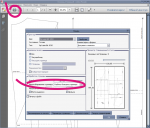 Якщо у Вас стояло 1-3, то поставте у віконці 2-3, якщо стояло 1-2, то залиште просто 2.
Якщо у Вас стояло 1-3, то поставте у віконці 2-3, якщо стояло 1-2, то залиште просто 2.
ВАЖЛИВО! Якщо у Вашому багатоформатному файлі немає Інформаційної сторінки, залиште перемикач Сторінки - ВСЕ!
Праворуч від напису «Масштабування сторінки» виберіть опцію «Розбити великі сторінки» та клацніть «Enter».
У деяких версіях Adobe Reader вікно налаштування друку виглядає трохи інакше.
Вам слід "натиснути кнопку" "Poster" у вікні програми та кнопку Ehter на клавіатурі комп'ютера.
Увага!
не всі версії Adobe Reader мають потрібну функцію!
У наших покупців виникали проблеми з версією Adobe Reader IX.
Зверніть увагу, що у мобільній версії Adobe Reader немає потрібних опцій для роздруківки викрійок.
Як роздрукувати А4 файл викрійки (додатковий файл) у будь-якій програмі на будь-якому пристрої, у тому числі і на мобільних
А4 файл викрійки можна роздруковувати на аркушах паперу формату А4 не тільки у програмі Адоб Рідер, але й прямо із браузера. Тут все просто, тому що файл вже розбитий на аркуші А4 та попередньо підготовлений до друку на аркушах такого формату. Розберемося з параметрами на прикладі браузера Хром. Оскільки найчастіше в мобільних пристроях з операційною системою Андроїд стоїть саме цей браузер.
1. Натисніть кнопку Друк у програмі, в якій Ви відкрили форму.
2. У діалоговому вікні друку, що відкрилося, перевірте налаштування друку:
СТОРІНКИ - Для початку виведіть на друк першу інформаційну сторінку з перевірочним квадратом, тобто увімкніть перемикач сторінки та поставте 1.
РОЗМІР (для Адоб Рідера НЕ Постер, як у багатоформатному файлі, а кнопка Розмір) – Реальний розмір або Користувальницький масштаб – 100%.
ОРІЄНТАКЦІЯ - Книжкова.
3. Роздрукуйте Першу сторінку із Перевірочним квадратом.
Виміряйте перевірочний квадрат на роздрукованому аркуші паперу.
Якщо він дорівнює 10 см на 10 см - друкуйте решту сторінок викрійки.
Що робити, якщо перевірочний квадрат не дорівнює 10 см на 10 см
Така ситуація можлива і залежить від особливостей драйвера Вашого принтера та особливостей браузера або іншої програми, з якої Ви друкуєте форму.
Що робити?
Наприклад, Ви роздрукували аркуш із перевірочним квадратом та його сторони дорівнюють 9,5 см на 9,5 см.
У налаштуваннях друку поставте: Користувальницький масштаб - 105% і роздрукуйте вже з цими налаштуваннями першу сторінку файлу з перевірочним квадратом.
Або ще один приклад. Сторони квадрата рівні 10,8 см. Поставте масштаб користувача - 92%
Все має вийде.
Як завантажити форму і правильно зберегти її на своєму пристрої назавжди
Заглянемо в поштову скриньку до папки «Вхідних» листів. Після покупки магазин викрійок надішле Вам три листи:
- Копію замовлення – «Викройки для шиття своїми руками Віри Ольховської інформація про замовлення № ХХХХХ».
- Посилання або посилання на завантаження ПДФ файлів викрійок.
- Підтвердження отримання оплати – «Статус замовлення змінено: Ваше замовлення ХХХХХ».
Не поспішайте видаляти ці листи.
Раптом Ви втратите файл викрійки і Вам потрібна допомога адміну магазину, щоб знову отримати.
Переходимо до скачування.
 Відкривши лист з викройкою, Ви бачите найменування файлу та посилання (або посилання) для завантаження ПДФ файлів викрійки.
Відкривши лист з викройкою, Ви бачите найменування файлу та посилання (або посилання) для завантаження ПДФ файлів викрійки.
Якщо Ви в одному замовленні оформляли кілька викрійок, то в цьому листі будуть посилання на всі замовлені викрійки. На кожну форму своє окреме посилання.
Важливо! з 1 грудня 2019 року для всіх нових викрійок ми відправляємо ДВА файли на кожну градацію розмірів у формі: один файл адаптований для друку на аркушах формату А4 в будь-якій програмі на будь-якому пристрої і другий файл вихідний з якого можна роздрукувати форму в будь-якому форматі паперу від А0 до А4, але тільки в програмі Адобе Рідер і тільки з комп'ютера або ноутбук. Поступово ми і всі наші попередні форми переведемо на таке відправлення замовлень.
Переходьте за посиланням і на сторінці бачите Ваш індивідуальний ідентифікатор скачування і кнопку СКАЧАТИ. Якщо посилання в листі активне, то це посилання потрібно скопіювати і вставити в адресному рядку Вашого браузера.
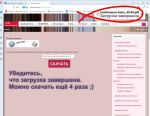 Залишається тільки натиснути кнопку «Завантажити», тому що ідентифікатор уже введено.
Залишається тільки натиснути кнопку «Завантажити», тому що ідентифікатор уже введено.
Після натискання кнопки «Завантажити» системна програма комп'ютера пропонує Вам обрати папку для збереження файлу викрійки.
Вибираємо "Документи", "Завантаження" або будь-яку іншу зручну Вам папку.
Але важливо не забувати, куди Ви зберегли форму.
Після натискання кнопки «Зберегти» переконайтеся, що завантаження завершено.
ВАЖЛИВО! У смартфонах, як правило, системна програма завантажує ПДФ файл та відразу відкриває форму в браузері.
У браузері Ви не зможете коректно роздрукувати цей файл. Подивитися куди завантажився файл Ви можете наступним чином:
Торкніться піктограми меню браузера у верхній частині екрана  або
або  (залежно від ОС телефону), та вибрати пункт Налаштування. Опуститися нижче та вибрати пункт Завантажені файли.
(залежно від ОС телефону), та вибрати пункт Налаштування. Опуститися нижче та вибрати пункт Завантажені файли.
Після покупки викрійку можна буде завантажити ще чотири рази, наприклад, щоб зберегти ще в якійсь папці або на іншому пристрої.
Якщо Вам знадобляться додаткові завантаження, дайте відповідь на копію замовлення, яка прийшла на Ваш е-мейл, і попросіть адміна про повторне скачування або щоб він вислав Вам файл викрійки вкладенням.
Якщо файл буде висланий вкладенням, його також потрібно буде зберегти на диску і лише потім друкувати.
Як завантажити безкоштовну програму для друку
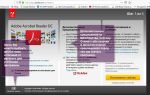 Безкоштовна програма Adobe Acrobat Reader DC або Adobe Reader має бути інстальовано на комп'ютер.
Безкоштовна програма Adobe Acrobat Reader DC або Adobe Reader має бути інстальовано на комп'ютер.
У комплекті з Акробатом йде і додаткове програмне забезпечення, яке можна не завантажувати (воно не безкоштовно) – просто зніміть пташки в середньому блоці вікна (як показано на малюнку) і натисніть на жовту кнопку «Встановити зараз» і дотримуйтесь подальших інструкцій щодо встановлення програми на офіційному сайті Адоба.
ВАЖЛИВО! Для версії цієї програми для мобільних телефонів вікно для завантаження буде іншим. Ми рекомендуємо роздруковувати викрійки не за допомогою програми Адобе Акробат для мобільних телефонів.
І навіть якщо Ви купили форму з мобільного телефону, то бажано роздруковувати її з комп'ютера!
Щоб завантажити найновішу версію цієї програми російською мовою для комп'ютерів і ноутбуків з офіційного сайту Adobe перейдіть за цим посиланням:
Завантажити безкоштовну програму для роздрукування викрійок
Для комп'ютерів та ноутбуків без реєстрації. Якщо Ви зайдете за цим посиланням з мобільного телефону, компанія Adobe попросить Вас зареєструватися! Або увійти із профілем соціальної мережі.
Відео про складання креслення
І відео про те, як зібрати креслення та кроїти по електронних викрійках
Якщо форма на декількох великих листах, то, щоб не заплутатися при складанні, дивіться ще одну відео-інструкцію
Збираючи роздруковану на аркушах формату А4 форму, дивіться як виглядає форма на малюнках виду на сторінці з описом.
Або, якщо ви працюєте на комп'ютері, відкрийте безкоштовну програму Adobe Reader і натисніть кнопку друку, щоб орієнтуватися на вигляд вікна друку.
Примітки
Якщо ви друкуєте на фотопринтері, який друкує без полів, обов'язково увімкніть опцію "мітки вирізки", на інших принтерах увімкнення цієї опції збільшить витрату паперу.
Деякі викройки для економії паперу виконані у режимі накладання.
Для друку рекомендуються кольорові струменеві принтери та МФУ.
Окремі моделі лазерних принтерів та МФУ фірми Hewlett Packard НР можуть некоректно виводити файли ПДФ, додаючи лінії «на власний розсуд», що пов'язано з конфліктом драйвера принтера та ОС комп'ютера.
Тому, рекомендуємо звіряти роздруківки з малюнками виду та перед покупкою викрійок скористатися безкоштовними викрійками для ознайомлення з процесом друку.
Завантажити безкоштовні викрійки на пробу
|
||||||||||
|
||||||||||
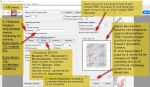
























 Приєднатися до моєї спільноти у Viber...
Приєднатися до моєї спільноти у Viber...











